シートがアクティブでなくなった時に処理を実行する : Excel
ワークシートがアクティブでなくなった時、発生するイベントはDeactivateイベントです。 Deactivateイベントはシートの他にブックとグラフにも使用できます。
Homeに戻る > Excel シートのTipsへ
Excel作成方法
リボンの[開発]-コントロール部分の[コードの表示]をクリックします。![コントロール部分の[コードの表示]をクリック](image/img453-1.gif)
VBE画面が開きます。
Sheet1のDeactivateイベントにコードを入力します。 ここではMsgBoxでメッセージを表示させます。
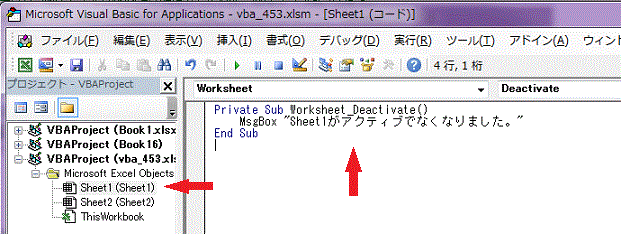
同様に、Sheet2のDeactivateイベントにコードを入力します。
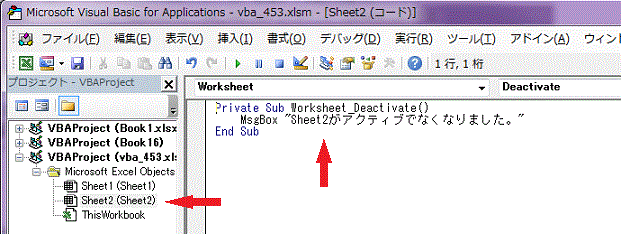
Sheet1からSheet2を選択すると、Sheet1のDeactiveteイベント処理が実行されます。
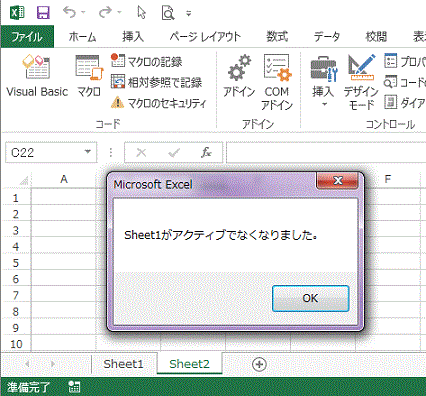
Sheet2からSheet1を選択すると、Sheet2のDeactiveteイベント処理が実行されます。
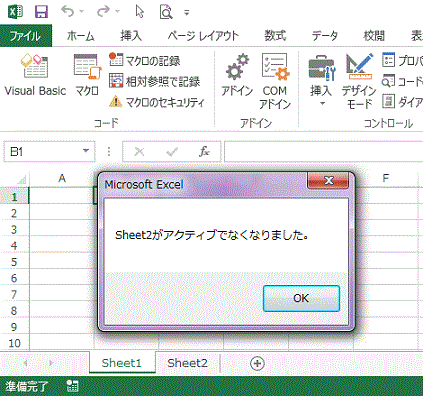
Excel VBA実行コード
●Sheet1のVBA
Private Sub Worksheet_Deactivate()
MsgBox "Sheet1がアクティブでなくなりました。"
End Sub
●Sheet2のVBA
Private Sub Worksheet_Deactivate()
MsgBox "Sheet2がアクティブでなくなりました。"
End Sub
Private Sub Worksheet_Deactivate()
MsgBox "Sheet1がアクティブでなくなりました。"
End Sub
●Sheet2のVBA
Private Sub Worksheet_Deactivate()
MsgBox "Sheet2がアクティブでなくなりました。"
End Sub
Homeに戻る > Excel シートのTipsへ
■■■
このサイトの内容を利用して発生した、いかなる問題にも一切責任は負いませんのでご了承下さい
■■■
当ホームページに掲載されているあらゆる内容の無許可転載・転用を禁止します
Copyright (c) Excel-Excel ! All rights reserved